Hur man komprimerar ljudfiler på Mac och Windows utan att förlora kvalitet
Oavsett om du har laddat ner eller spelat in ljud, skulle du behöva komprimera det för att förhindra en längre uppladdningsprocess eller spara lite lagringsutrymme. Din dator har utmärkta funktioner som gör att du kan utföra många fler uppgifter, och tack och lov finns det ljudrelaterade funktioner som ljudkomprimering. Om du inte är bekant med lösningen. Den här artikeln visar hur du gör komprimera ljudfiler på en Mac och Windows.
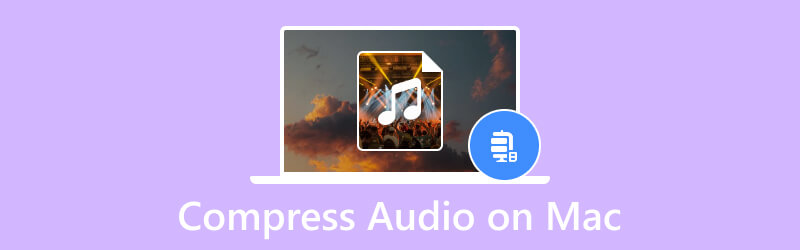
SIDINNEHÅLL
- Del 1. Varför behöver du komprimera en ljudfil
- Del 2. Hur man komprimerar ljudet på en dator via en kompressor (enklaste sättet)
- Del 3. Hur man komprimerar ljud på en dator via zippa
- Del 4. Hur man komprimerar ljud på en dator genom att skära ner oönskade delar
- Del 5. Vanliga frågor om komprimering av ljud på en dator
Del 1. Varför behöver du komprimera en ljudfil
I grund och botten låter en komprimerad fil dig minska lagringsutrymmet den förbrukar. Men förutom huvudorsaken kan en större filstorlek orsaka en längre överföringsprocess, särskilt när du skickar den via e-post. Dessutom är det nödvändigt att komprimera ljudfiler eftersom onlineplattformar redan har satt sina begränsningar för alla uppladdade filer. Detta innebär att det finns ett möjligt fel när ljudfilen är större än den önskade storleken.
Del 2. Hur man komprimerar ljudet på en dator via en kompressor (enklaste sättet)
Vill du komprimera ljudfiler på en Mac på det enklaste sättet? Introducerar Vidmore Video Converter, ett plattformsoberoende program för Windows och Mac. Mjukvaran består av en avancerad omvandlare för alla ljudformat, som MP3, WAV, AAC, FLAC och mer. Den stöder också batchkonvertering med individuella inställningar för utdataformat, bithastighet, samplingshastighet och kanal. Dessutom har den fler funktioner som kan hjälpa dig att öka ljudvolymen, förbättra ljudet och förbättra den övergripande ljudkvaliteten. Prova Vidmore Video Converter med dess gratis testversion!
- Omfattande konvertering utan filstorleksbegränsning.
- Erbjud enhet förinställd för att konvertera till iPhone, Samsung, etc.
- Justera enkelt utdatainställningar för bättre codec, kodare, bithastighet och andra.
- 50x omvandlingshastighet utan att förvränga ljudkvaliteten.

Steg 1. Ladda ner och installera omvandlaren. Starta omvandlaren och fortsätt till Verktygslåda meny. Välja Ljudkompressor och klicka på Lägg till knappen för att ladda upp ljudfilen från din mapp.

Steg 2. Som standard kommer programmet att komprimera ljudfilen till den rekommenderade storleken. Men du kan fortfarande ändra det med hjälp av Storlek alternativ. Konfigurera andra inställningar som format, kanal, samplingsfrekvens, varaktighet och så vidare.
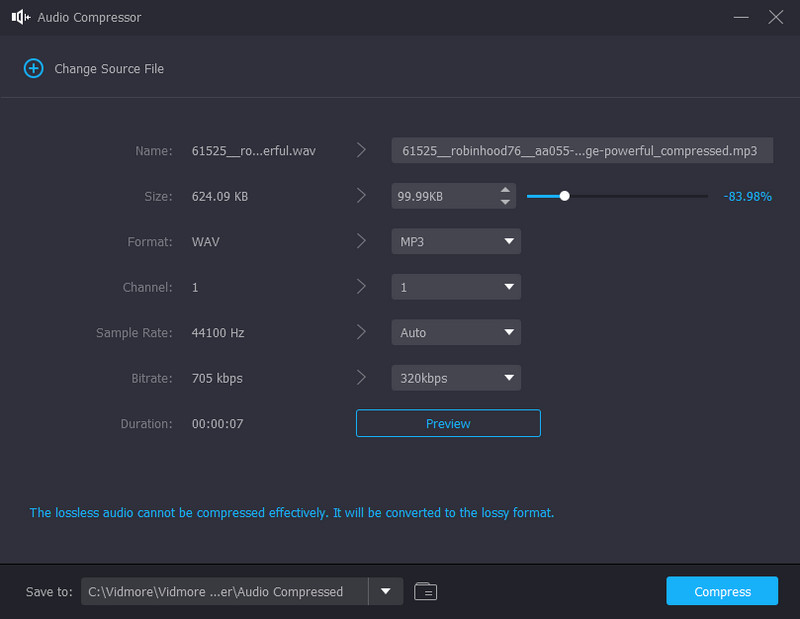
Steg 3. När du har anpassat inställningarna klickar du på Förhandsvisning för att kontrollera de första tio sekunderna av den komprimerade filen. Välj platsmappen från Spara till fliken och klicka sedan på Komprimera knapp. Vänta tills processen är klar.
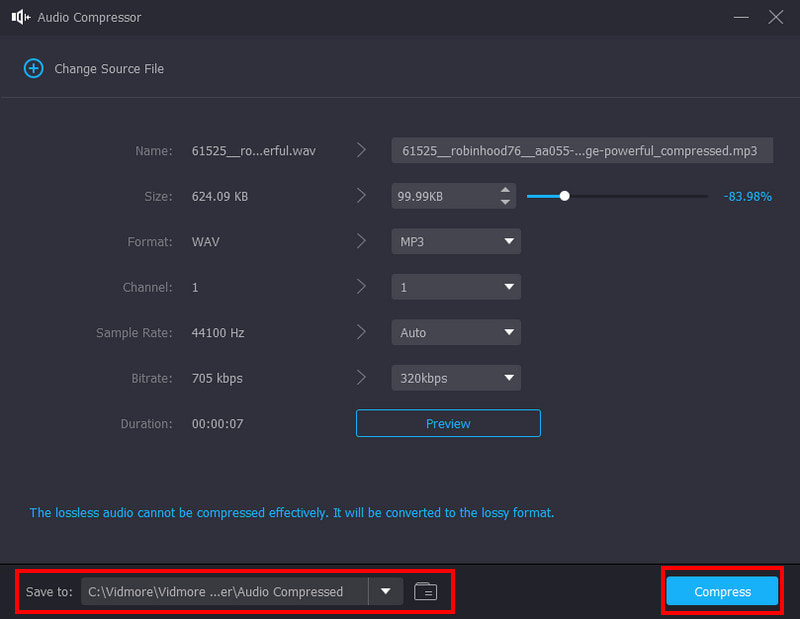
Del 3. Hur man komprimerar ljud på en dator via zippa
Det finns storleksbegränsningar på e-postbilagor, vilket förhindrar att stora filer skickas. Alltså måste du komprimera videor för e-post samt ljudfiler.
Att skicka flera ljudfiler via e-post eller andra plattformar kan störas på grund av större filstorlekar. Eftersom kapaciteten för alla meddelandetjänster är minimal, är det lämpligt att använda zip-alternativet. I den här delen lär du dig hur du komprimerar ljudfiler på Mac med zip-metoden:
Steg 1. Använd Finder för att söka efter ljudfilen du vill skicka. Du kan också samla alla ljudfiler i en mapp och högerklicka på den.
Steg 2. Alternativt, medan du väljer mappen, kan du trycka på CTRL knappen på ditt tangentbord. Från rullgardinsmenyn väljer du Komprimera "filnamn" alternativ. Byt namn på mappen och skicka den sedan via e-post eller andra källor.
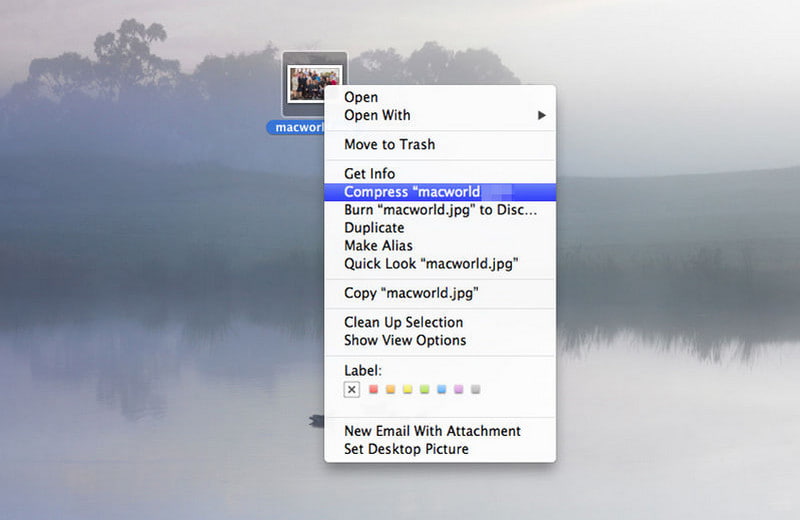
Del 4. Hur man komprimerar ljud på en dator genom att skära ner oönskade delar
En sak som gör att en fil blir större är att behålla de oönskade delarna. När du tar bort oviktiga detaljer i ljudet blir storleken mindre och du kan frigöra lite lagringsutrymme. För att göra detta, använd Vidmore Video Converter på din Mac. Eftersom det är en allt-i-ett-lösning är klippning och delning av en ljudfil en anmärkningsvärd egenskap hos programvaran. Dessutom är dess verktyg effektiva för att redigera och skära med precision.
Steg 1. När du har laddat ner och installerat videokonverteraren, starta den och klicka på Lägga till filer knappen från det övre vänstra hörnet. Välj filen du vill klippa eller redigera. Klicka på Öppen för att bekräfta.
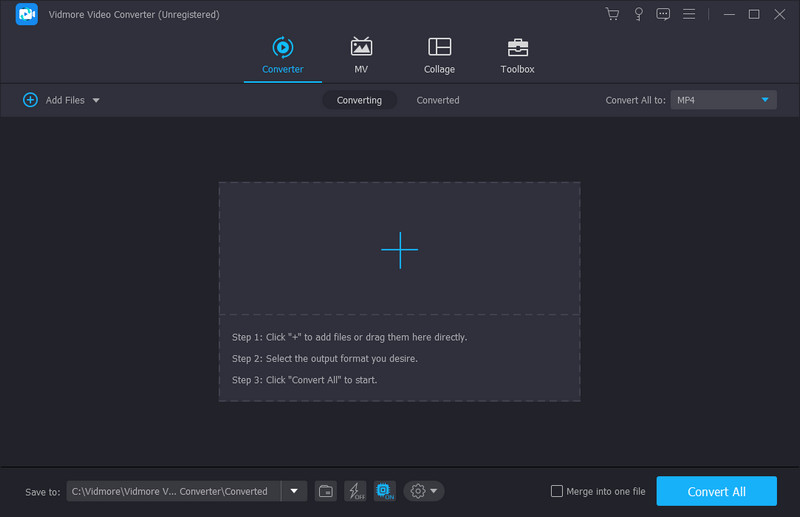
Steg 2. Klicka på Skära knappen med saxikonen. Du hittar den under den uppladdade filen. Flytta båda ändarna av parametern för att ta bort de oönskade delarna. Eller ställ in den nya varaktigheten från start till slutpunkt. Klicka på Spela knappen för att se resultatet.
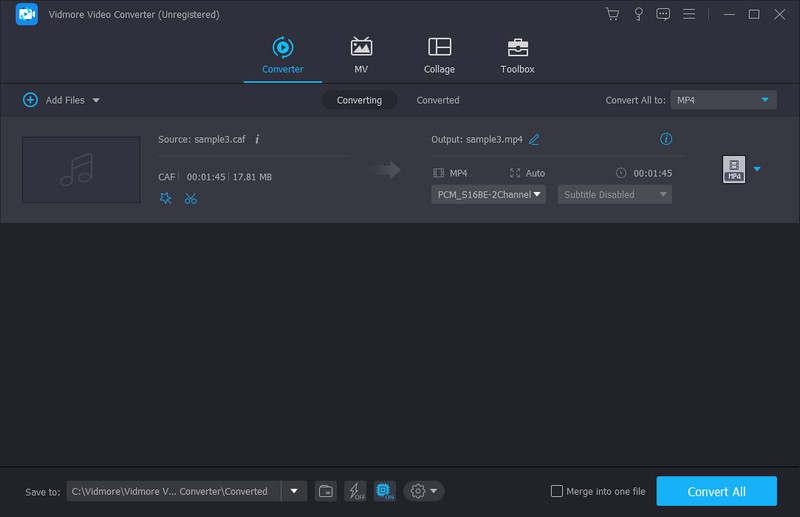
Steg 3. Klicka på Spara knappen, så kommer du till huvudmenyn. Välj den avsedda mappen och klicka på Konvertera alla för att exportera den redigerade filen. Välj en annan ljudfil från din enhet att komprimera på din Mac.
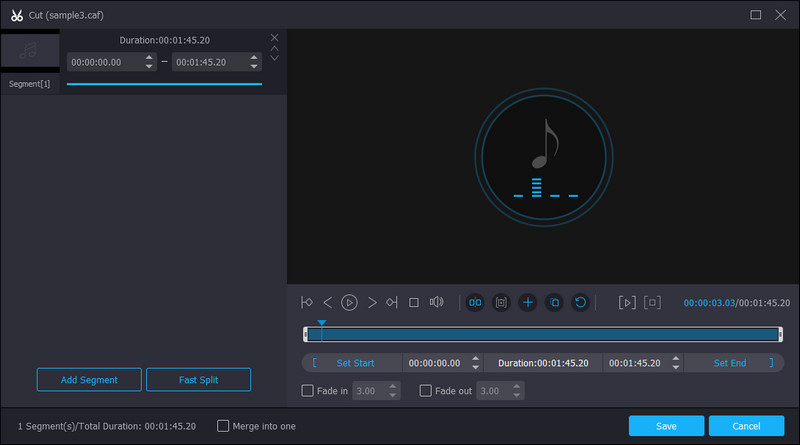
Del 5. Vanliga frågor om komprimering av ljud på en dator
Vad är ett stort filformat för Mac och PC?
AIFF och AIF är båda ljudfilformat som anses vara stora i filstorlekar. AIFF används ofta för Mac, medan AIF används för PC. Genom att konvertera AIF eller AIFF till MP3 ljudfiler kan du få en mindre fil på både Mac och PC.
Varför är Mac-filer större än Windows?
Enligt en betrodd källa använder de två operativsystemen olika mått för storlekar, men i verkligheten är de lika mycket. Till exempel mäter Windows en gigabyte som 1024MB, men Mac definierar det som 1000MB.
Vilket ljudformat är mindre än MP3?
Istället för att komprimera ljud på Mac kan du spara en ljudfil som M4A. Filbehållaren är kodad med förlustfri AAC-codec, som ger samma bithastighet som MP3-formatet men med en hårdare komprimering. Även om M4A är idealisk för mindre filstorlekar med hög ljudkvalitet, är den inkompatibel med många plattformar och program.
Hur komprimerar du ljudfiler på Windows 10 med Zip?
Öppna File Explorer från din dator och välj filen du vill komprimera. Högerklicka på filen för att visa ytterligare alternativ. Från alternativet Skicka till väljer du mappen Komprimerad (zippad). Byt namn på den zippade mappen och spara den.
Slutsats
Det är en fantastisk tid att vara på den här sidan. Du har lärt dig hur man komprimerar ljudfiler på Mac och Windows med den inbyggda zip-metoden. Men för att undvika att få ljud av låg kvalitet är det bättre att använda Vidmore Video Converter. Denna omvandlare har en inbyggd professionell ljudkompressor och ljudtrimmer som kan minska filstorleken direkt. Du kan prova gratis när som helst via Ladda ner knapparna ovan.


